edge浏览器如何启用摄像头功能 edge浏览器启用摄像头功能的方法
(福利推荐:你还在原价购买阿里云服务器?现在阿里云0.8折限时抢购活动来啦!4核8G企业云服务器仅2998元/3年,立即抢购>>>:9i0i.cn/aliyun)
edge浏览器是当前小伙伴们十分喜欢的一款浏览器,在多数小伙伴的电脑上都是有该浏览器的,使用该浏览器体验感是非常不错的,比如你想要对浏览器进行主页的更改,搜索引擎的设置等都是可以操作的,在使用浏览器的时候,有些时候需要人脸识别,那么就需要使用到摄像头功能,下方是关于如何使用edge浏览器启用摄像头功能的具体操作方法,如果你需要的情况下可以看看方法教程,希望对大家有所帮助。
edge浏览器启用摄像头功能的方法
1.将电脑上的edge浏览器点击打开,将上方工具栏中的【…】选项进行点击打开。
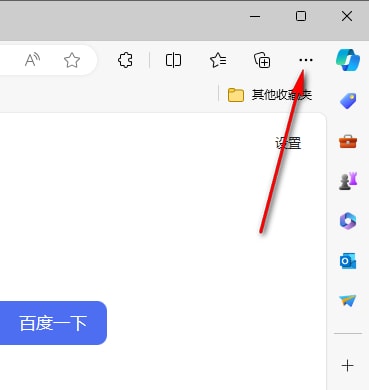
2.这时,我们在打开下拉选项中,将其中的【设置】选项进行左键点击打开。

3.这时即可进入到我们的设置页面中,在页面的左侧是一些功能选项,将其中的【cookie数据和网站权限】选项进行点击。

4.随后我们需要用鼠标将右侧的页面进行向下滑动,找到其中的【摄像头】选项,点击该选项进入到页面中。

5.进入到页面之后,你可以点击【摄像头】后面的选项,可以选择摄像头设备。

6.然后将【访问前询问】选项后面的开关按钮点击启用就好了,如果你只想要其中一部分网站可以使用摄像头,那么可以将这些网站添加到下方的【允许】中即可。

以上就是关于如何使用edge浏览器启用摄像头的具体操作方法,如果你在edge浏览器中想要使用摄像头的时候,没有使用权限,那么就可以按照上述的操作步骤进行一步一步的设置即可,感兴趣的话可以操作试试。
相关文章
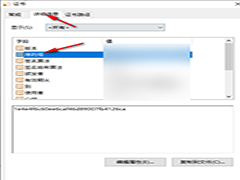
edge浏览器如何查看证书序列号 edge浏览器查看证书序列号的方法
edge浏览器如何查看证书序列号?我们可以进入到edge浏览器的隐私信息服务页面中,找到管理证书功能,可以双击证书即可查看该证书的序列号2024-03-19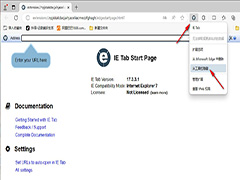
edge浏览器如何在工具栏显示扩展 edge浏览器工具栏上显示扩展的方法
edge浏览器作为win10系统必备的一款网页浏览器,为用户带来了更好的功能体验,因此edge浏览器软件吸引了不少的用户前来下载使用,当用户在使用edge浏览器软件时,想要在工2024-03-14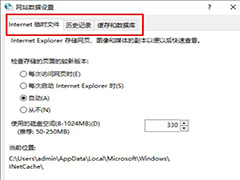
edge浏览器loadXML报错怎么办 edge浏览器loadXML报错解决方法
edge浏览器loadXML报错怎么办?那么我们可以通过删除Internet临时文件以及历史记录等相关内容来解决即可,下方是关于如何使用edge浏览器解决loadXML报错问题的具体操作方法2024-03-13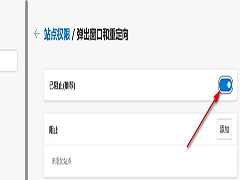
Edge浏览器如何设置弹出窗口和重定向 Edge浏览器禁止自动打开新窗口的
Edge浏览器如何设置弹出窗口和重定向?我们进入Edge浏览器的设置页面,然后在“Cookie和网站权限”设置页面中找到“弹出窗口和重定向”选项,点击打开该选项,最后将“阻止2024-03-11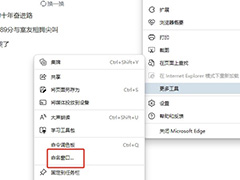
edge浏览器如何命名窗口 edge浏览器对网页窗口命名的教程
edge浏览器如何命名窗口?可以直接在菜单栏中点击更多工具选项和命名窗口选项,接着在打开的命名此窗口面板中,用户在方框中输入名称后按下确定按钮即可解决问题2024-03-07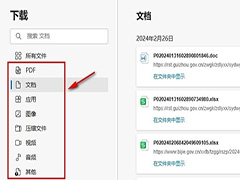
Edge浏览器如何分类查看下载文件 Edge浏览器分类查看下载文件的方法
Edge浏览器如何分类查看下载文件?我们在Edge浏览器中点击打开“...”图标,然后在菜单列表中找到“下载”选项,打开该选项,接着在下载列表中先打开“...”图标,再点击“2024-03-07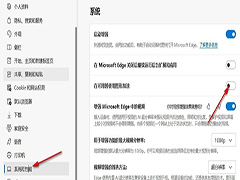
Edge浏览器打开显示空白屏幕怎么办 Edge浏览器打开显示空白屏幕解决方
Edge浏览器打开显示空白屏幕怎么办?我们先进入Edge浏览器的属性页面,然后在快捷方式页面中更改目标路径,接着进入Edge浏览器的系统和性能设置页面,将“在可用时使用图形2024-03-07 越来越觉得Edge浏览器好用,那么2024年有哪些功能值得升级edge浏览器呢?下面我们就来看看详细介绍2024-03-01
越来越觉得Edge浏览器好用,那么2024年有哪些功能值得升级edge浏览器呢?下面我们就来看看详细介绍2024-03-01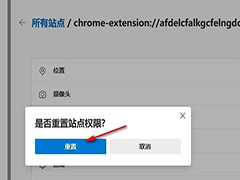
Edge浏览器如何重置扩展权限 Edge浏览器重置扩展权限的方法
有的小伙伴在使用edge浏览器的过程中想要对插入的扩展进行权限设置,关闭或是开启该扩展的某些权限,但又不知道该在哪里找到对应工具,其实很简单,下面一起来看看Edge浏览2024-02-28
edge浏览器如何快速截取整个长网页屏幕? Edge整张网页截图的技巧
浏览页面的时候,,想要将整个页面都截图保存,该怎么截长图呢?今天我们就来看看使用edge快速截取整个网页的技巧2024-02-27








最新评论